نمای کلی
دستگاههای MikroTik با RouterOS از قبل نصب شدهاند، بنابراین معمولاً به نصب نیازی نیست، مگر در مواردی که RouterOS را روی رایانه شخصی x86 یا نمونه مجازی CHR نصب کنید. روند ارتقا در دستگاه های از قبل نصب شده ساده است.
ارتقاء
شماره گذاری نسخه
نسخههای RouterOS زمانی که از نقطه برای جدا کردن دنبالهها استفاده میشود، یک نقطه اعشار را نشان نمیدهد ، و دنبالهها اهمیت موقعیتی ندارند ، به ترتیب شمارهگذاری میشوند. به عنوان مثال، شناسه 2.5 “دو و نیم” یا “نیمه راه تا نسخه سه” نیست، بلکه پنجمین ویرایش سطح دوم از نسخه دوم سطح اول است. بنابراین نسخه 5.2 قدیمی تر از نسخه 5.18 است که جدیدتر است.
نسخه های RouterOS در چندین “زنجیره انتشار” منتشر می شوند: طولانی مدت، پایدار، آزمایش و توسعه. هنگام ارتقاء RouterOS، میتوانید زنجیره انتشاری را انتخاب کنید که بستههای جدید را از آن نصب کنید.
- بلند مدت : به ندرت منتشر می شود و فقط شامل مهم ترین اصلاحات می شود، ارتقاء در یک شاخه شماره شامل ویژگی های جدیدی نیست. هنگامی که نسخه Stable برای مدتی منتشر شده و به نظر می رسد به اندازه کافی پایدار است، به شاخه بلندمدت ارتقا می یابد و جایگزین نسخه قدیمی تر می شود، که سپس به بایگانی منتقل می شود. این به طور متوالی ویژگی های جدیدی را اضافه می کند.
- پایدار : هر چند ماه یکبار منتشر میشود، شامل تمام ویژگیها و اصلاحات آزمایششده جدید.
- تست : هر چند هفته یکبار منتشر می شود، فقط تحت آزمایش اولیه داخلی قرار می گیرد و نباید در تولید استفاده شود.
- توسعه : در صورت لزوم منتشر می شود. شامل تغییرات خام است و برای علاقه مندان به نرم افزار برای آزمایش ویژگی های جدید در دسترس است.
ارتقاء استاندارد
ویژگی ارتقاء بسته به سرورهای دانلود MikroTik متصل می شود و بررسی می کند که آیا نسخه RouterOS دیگری برای دستگاه شما در کانال انتشار انتخاب شده وجود دارد یا خیر. همچنین می تواند برای تنزل رتبه استفاده شود، اگر مثلاً در حال حاضر از انتشار پایدار استفاده می کنید، اما کانال انتشار را به طولانی مدت تغییر داده اید.
پس از کلیک بر روی دکمه ارتقاء در QuickSet یا در منوی بسته ها، پنجره ارتقاء با Changelog فعلی (در صورت وجود نسخه جدیدتر) و دکمه های دانلود و نصب آخرین نسخه ها باز می شود.
با کلیک بر روی “دانلود و نصب”، دانلودها شروع می شوند و پس از دانلود موفق، برای نصب بسته های دانلود شده مجددا راه اندازی می شوند. حتی اگر بسته های سفارشی نصب شده باشد، دانلود کننده آن را در نظر گرفته و تمام بسته های لازم را دانلود می کند.
اکیداً توصیه می شود پس از ارتقاء RouterOS بوت لودر را ارتقا دهید. برای ارتقاء بوت لودر، دستور ” /system routerboard upgrade ” را در CLI اجرا کنید و سپس راه اندازی مجدد را انجام دهید. همچنین، به منوی سیستم GUI → RouterBOARD بروید و روی دکمه «ارتقا» کلیک کنید، سپس دستگاه را راهاندازی مجدد کنید.
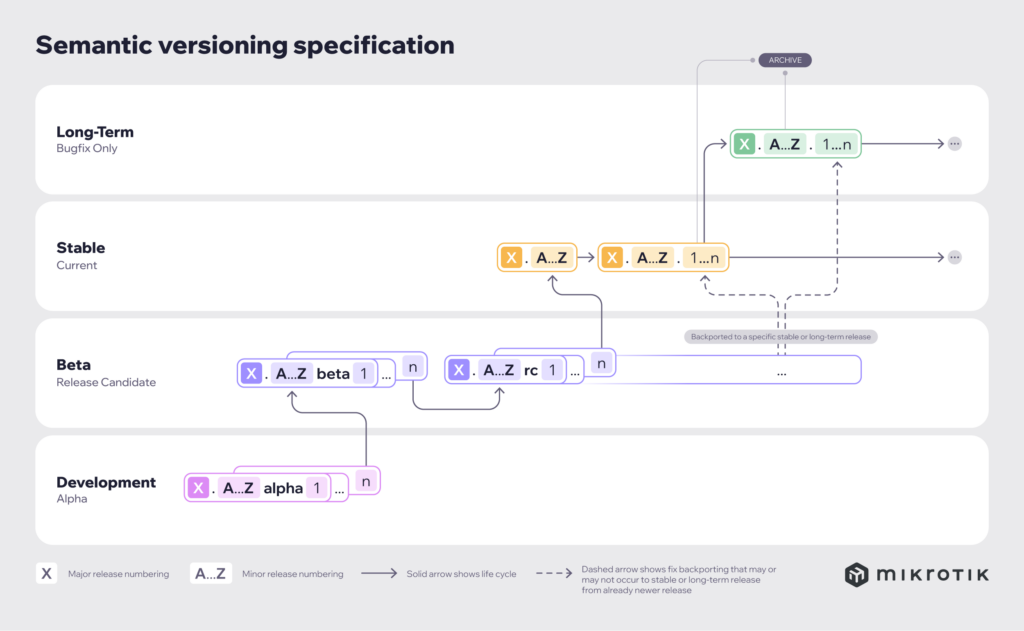
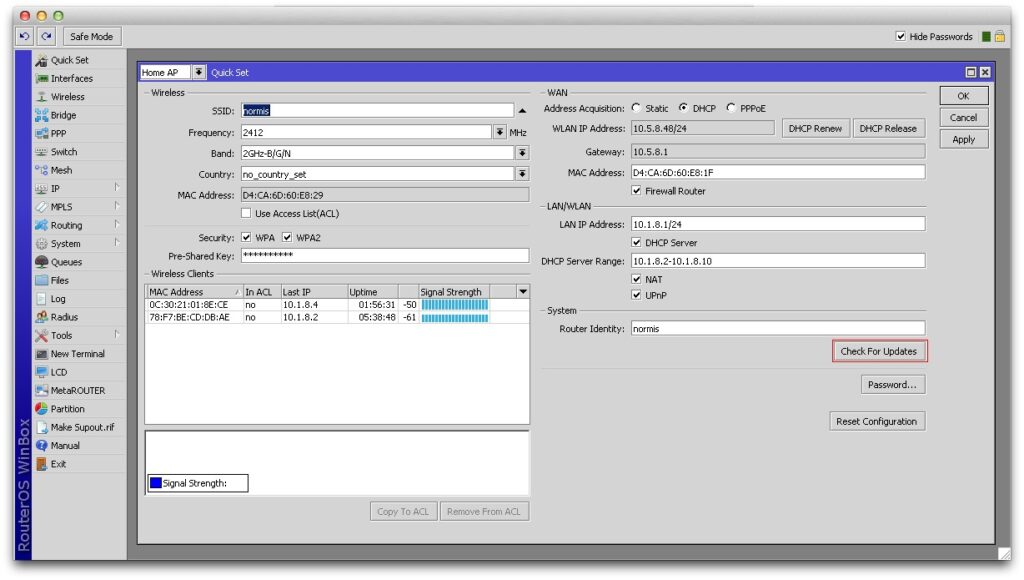
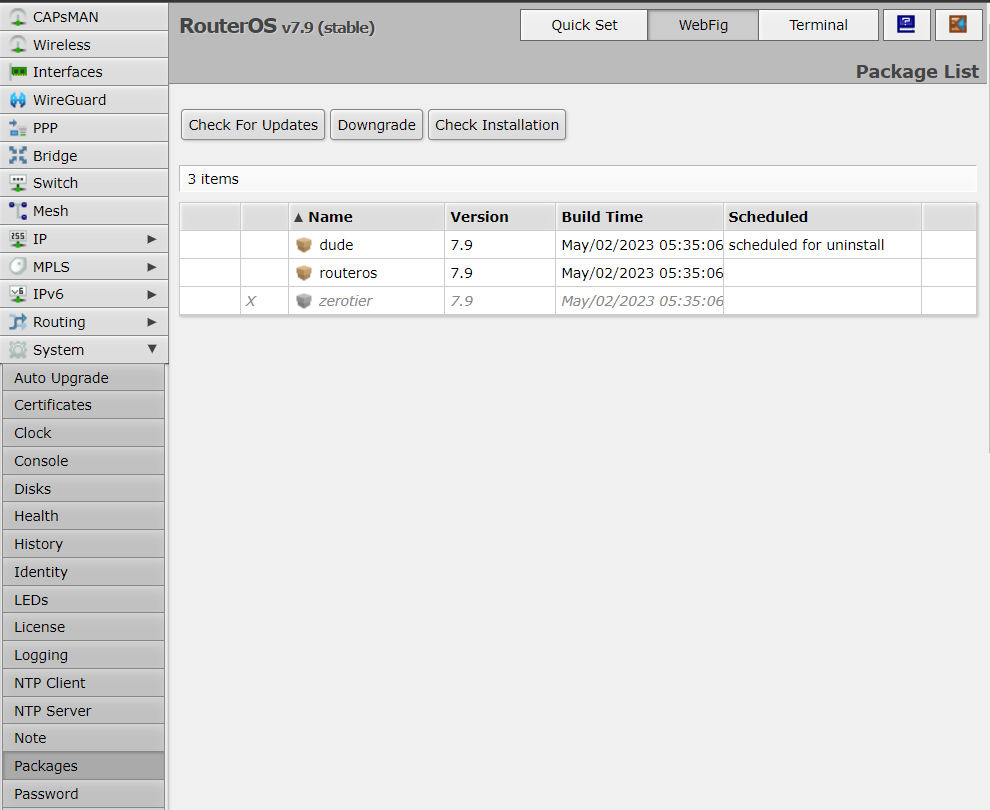
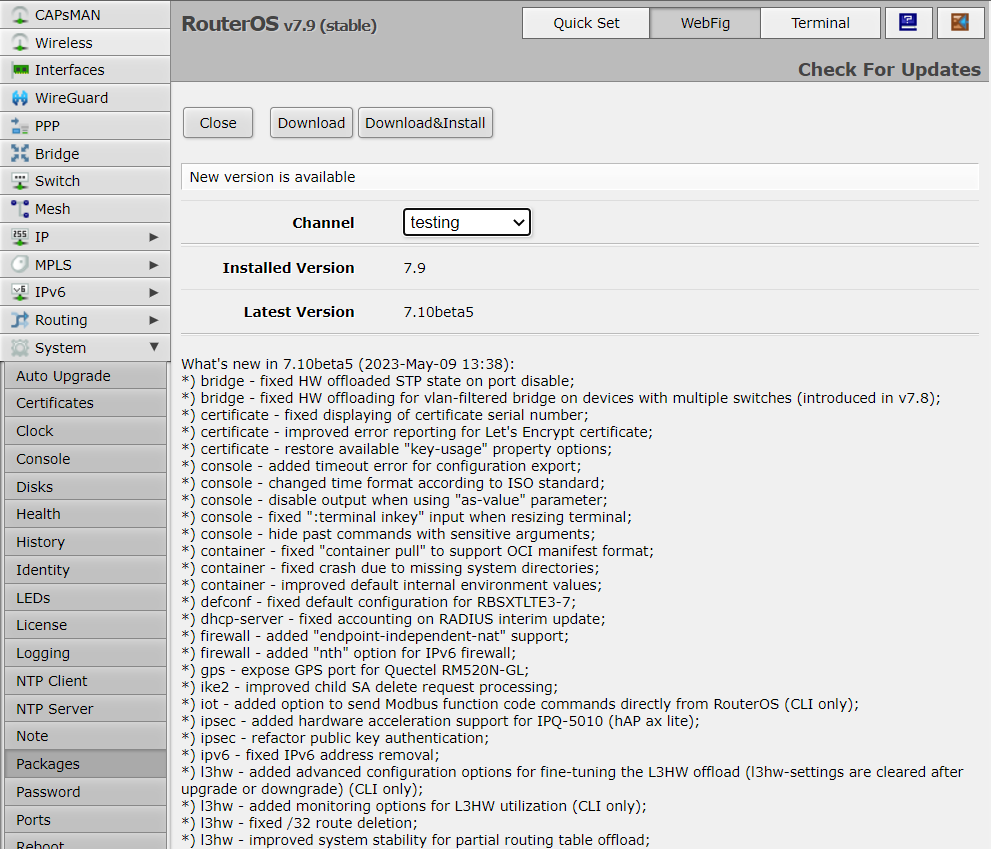
ارتقاء دستی
می توانید RouterOS را به روش های زیر ارتقا دهید:
- Winbox – فایل ها را به منوی Files بکشید و رها کنید
- WebFig – فایل ها را از منوی Files آپلود کنید
- FTP – فایل ها را در پوشه اصلی آپلود کنید
اکیداً توصیه می شود پس از ارتقاء RouterOS بوت لودر را ارتقا دهید. برای ارتقاء بوت لودر، دستور ” /system routerboard upgrade ” را در CLI اجرا کنید و سپس راه اندازی مجدد را انجام دهید. همچنین، به منوی سیستم GUI → RouterBOARD بروید و روی دکمه «ارتقا» کلیک کنید، سپس دستگاه را راهاندازی مجدد کنید.
RouterOS از طریق کابل سریال قابل ارتقا نیست. فقط RouterBOOT با استفاده از این روش قابل ارتقا است.
فرآیند ارتقاء دستی
- مرحله اول – از www.mikrotik.com بازدید کنید و به صفحه نرم افزار بروید، سپس معماری سیستمی را که RouterOS روی آن نصب کرده اید انتخاب کنید (معماری سیستم را می توانید در بخش System → Resource پیدا کنید).
- روترها (اصلی) و بسته های اضافی نصب شده روی دستگاه را دانلود کنید .
- با استفاده از یکی از روش های ذکر شده قبلی، بسته ها را به دستگاهی آپلود کنید:
با استفاده از Winbox
نوع سیستم خود را انتخاب کنید و بسته ارتقاء را دانلود کنید. با Winbox به روتر خود متصل شوید، فایل دانلود شده را با ماوس انتخاب کنید و آن را به منوی Files بکشید. اگر برخی از فایل ها از قبل موجود هستند، مطمئن شوید که بسته را در منوی ریشه قرار دهید، نه در پوشه hotspot! آپلود شروع خواهد شد.
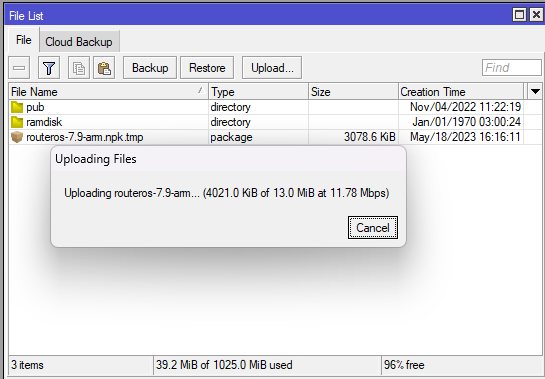
پس از اتمام – دستگاه را راه اندازی مجدد کنید. شماره نسخه جدید در عنوان Winbox و در منوی بسته ها مشاهده می شود
با استفاده از FTP
- برنامه SFTP مورد علاقه خود را باز کنید (در این مورد Filezilla است )، بسته را انتخاب کنید و آن را در روتر خود آپلود کنید ( demo2.mt.lv آدرس روتر من در این مثال است). توجه داشته باشید که در تصویر من بسته های زیادی را آپلود می کنم، اما در مورد شما – شما یک فایل خواهید داشت که شامل همه آنها است.
- در صورت تمایل، می توانید بررسی کنید که آیا فایل با موفقیت به روتر منتقل شده است (اختیاری):
[admin@MikroTik] >/file print
Columns: NAME, TYPE, SIZE, CREATION-TIME
# NAME TYPE SIZE CREATION-TIME
0 routeros-7.9-arm.npk package 13.0MiB may/18/2023 16:16:18
1 pub directory nov/04/2022 11:22:19
2 ramdisk directory jan/01/1970 03:00:24
- روتر خود را مجددا راه اندازی کنید تا فرآیند ارتقا آغاز شود:
[admin@MikroTik] >/system reboot
Reboot, yes? [y/N]: y
- پس از راه اندازی مجدد، روتر شما به روز می شود، می توانید آن را در این منو بررسی کنید:
[admin@MikroTik] >/system package print
- اگر روتر شما به درستی ارتقا داده نشده است، مطمئن شوید که لاگ را بررسی کرده اید
[admin@MikroTik] >/log print without-paging
ارتقاء انبوه RouterOS
شما می توانید چندین روتر MikroTik را با چند کلیک ارتقا دهید. بیایید نگاهی به یک شبکه ساده با 3 روتر بیندازیم (همین روش روی شبکه هایی با تعداد بی نهایت روتر کار می کند)
RouterOS ارتقاء خودکار
منوی فرعی: /system package update
میتوانید با اجرای یک اسکریپت در زمانبندی سیستم، فرآیند ارتقا را خودکار کنید. این اسکریپت سرورهای ارتقاء MikroTik را برای نسخه های جدید جستجو می کند، اگر پاسخ دریافت شده بگوید “نسخه جدید در دسترس است”، اسکریپت سپس دستور ارتقا را صادر می کند:
[admin@MikroTik] >/system package update
check-for-updates once
:delay 3s;
:if ( [get status] = "New version is available") do={ install }
مسائل مربوط به مجوز
هنگام ارتقا از نسخههای قدیمیتر، ممکن است مشکلاتی با کلید مجوز شما وجود داشته باشد. سناریوهای احتمالی:
- هنگام ارتقا از RouterOS نسخه 2.8 یا قدیمی تر، ممکن است سیستم در مورد زمان ارتقاء منقضی شده شکایت کند. برای لغو این مورد، از Netinstall برای ارتقاء استفاده کنید. Netinstall محدودیت های مجوز قدیمی را نادیده می گیرد و ارتقا می دهد
- هنگام ارتقا به RouterOS نسخه 4 یا جدیدتر، سیستم از شما میخواهد مجوز را به فرمت جدیدی بهروزرسانی کنید. برای انجام این کار، اطمینان حاصل کنید که رایانه Winbox شما (نه روتر) یک اتصال اینترنتی کارآمد بدون هیچ محدودیتی برای دسترسی به www.mikrotik.com دارد و روی «بهروزرسانی مجوز» در منوی مجوز کلیک کنید.
Netinstall
NetInstall متداول ترین ابزار نصب است. بر روی ماشین های ویندوز یا لینوکس با Wine اجرا می شود (مجوزهای سوپرکاربر مورد نیاز است).
شما می توانید ابزار NetInstall را از قسمت https://www.mikrotik.com/download دانلود کنید .
NetInstall همچنین برای نصب مجدد RouterOS در مواردی که نصب قبلی با شکست مواجه شد، آسیب دید یا رمزهای دسترسی از بین رفت استفاده می شود.
دستگاه شما باید از بوت شدن از اترنت پشتیبانی کند و باید یک پیوند اترنت مستقیم از رایانه NetInstall به دستگاه مورد نظر وجود داشته باشد. همه RouterBOARDها از راهاندازی شبکه PXE پشتیبانی میکنند، اگر RouterOS قابل اجرا است یا در تنظیمات بوتلودر، باید در منوی RouterOS “روتربرد” فعال شود. برای این کار به کابل سریال نیاز دارید.
توجه: برای دستگاههای RouterBOARD بدون پورت سریال و بدون دسترسی RouterOS، دکمه تنظیم مجدد میتواند حالت بوت PXE را نیز شروع کند. برای جزئیات بیشتر به PDF راهنمای RouterBOARD خود مراجعه کنید.
NetInstall همچنین میتواند RouterOS را مستقیماً روی دیسکی (USB/CF/IDE/SATA) که به دستگاه Windows Netinstall متصل است نصب کند. پس از نصب فقط دیسک را به دستگاه روتر منتقل کرده و از آن بوت کنید.
رابط کاربری
گزینه های زیر در پنجره NetInstall موجود است :
- روترها/درایوها – لیست درایوهای رایانه شخصی و روترهای بوت شده PXE. از لیست درایو یا روتر مورد نظر برای نصب RouterOS را انتخاب کنید.
- Net booting – برای فعال کردن بوت PXE از طریق شبکه استفاده می شود.
- Install/Cancel – پس از انتخاب روتر و انتخاب بسته های RouterOS زیر، از این برای شروع نصب استفاده کنید.
- SoftID – SoftID که روی روتر ایجاد شده است. از این برای خرید کلید خود استفاده کنید.
- Key / Browse – کلید خریداری شده را در اینجا اعمال کنید یا برای نصب آزمایشی 24 ساعته آن را خالی بگذارید.
- Get key را مستقیماً از حساب mikrotik.com خود دریافت کنید .
- Flashfig – راه اندازی Flashfig – ابزار پیکربندی انبوه که روی دستگاه های کاملاً جدید کار می کند.
- حفظ پیکربندی قدیمی – شامل دانلود پایگاه داده پیکربندی از روتر، نصب مجدد روتر (از جمله قالب بندی دیسک) و بارگذاری مجدد فایل های پیکربندی در آن است. با این حال، مهم است که توجه داشته باشید که این فرآیند صرفاً برای پیکربندی اعمال میشود و روی فایلها، از جمله پایگاهدادههایی مانند پایگاه داده User Manager، پایگاه داده Dude و موارد دیگر تأثیری ندارد.
- آدرس IP / Netmask – یک آدرس IP و ماسک شبکه را در نماد CIDR وارد کنید تا روتر از قبل پیکربندی شود.
- getway – دروازه پیش فرض برای از پیش پیکربندی در روتر.
- Baud rate – نرخ باود پورت سریال پیشفرض برای پیشپیکربندی در روتر.
- پیکربندی فایل اسکریپت – فایلی که حاوی دستورات RouterOS CLI است که مستقیماً روتر را پیکربندی میکند (مثلاً دستورات تولید شده توسط فرمان صادرات). برای اعمال تنظیمات پیش فرض استفاده می شود.
توجه! سعی نکنید RouterOS را روی درایو سیستم خود نصب کنید. Action هارد دیسک شما را فرمت می کند و سیستم عامل موجود شما را پاک می کند.